
도서관 가지 않고 책을 볼 수 있는 방법은 도대체 ○○○?
'깨톡!' 카톡이 울립니다. 확인해보니 [광주시립도서관]에서 온 카톡문자입니다. '7만여종의 전자책, 2천여종의 오디오북, 4만 3천여편의 시를 볼 수 있는 시요일, BOOK다이제스트 도서요약 서비스까지!'

와! 놀랍네요. 도서관에 방문하지 않아도 광주시립도서관 정회원이라면 누구나 이용할 수 있다고요. 연결했습니다. 다음 주소로 https://citylib.gwangju.kr/main/contents/keepElib
전자도서관 < 소장형전자책 - 광주광역시립통합도서관
전자도서관 < 소장형전자책 - 광주광역시립통합도서관
citylib.gwangju.kr
소장형전자책과 구독형전자책
연결하니 전자도서관이군요. 처음 만나는 메뉴는 소장형전자책입니다. 그 외에도 구독형전자책, 오디오북, 시(詩)요일, Book다이제스트 등이 있습니다. 우선 소장형전자책과 구독형전자책의 차이를 보죠.
소장형전자책은 도서관이 소장한 전자책입니다. 디지털 데이터를 PC나 스마트폰에 받아서 전자책 리더기로 보는 것입니다. 이 데이터는 DRM(Digital Rights Management)로 보호되기 때문에 불법 복제는 허용되지 않습니다. DRM은 디지털 환경에서 저작물을 불법 복제하거나 문서 등을 위조하는 방지하기 위한 장치입니다. 전자책, 음원, 영화, TV프로그램, 게임 등에 폭넓게 이용되고 있습니다. 이 DRM 때문에 PC 보다는 스마트폰이 전자책 구독에 더 적합한 편입니다. PC에서는 전자책 리더를 설치하는 과정이 상당히 복잡합니다.
구독형전자책은 동시 이용자 수에 제한이 없어, 수요가 높은 도서의 경우에도 예약하거나 대기하지 않고 바로 이용할 수 있는 서비스입니다. 소장형은 수에 제한이 있어 대여 인원이 목표치를 넘으면 대기하거나 예약을 해야 되거든요. 구독형전자책은 각각의 서비스를 전자책 서비스 서점으로 연결되는군요.

저는 소장형전자책에서 최근 관심 가는 영화감독 '봉준호'를 검색했습니다. 봉준호 감독의 최초 데뷔작 '플란다스의 개'부터 아카데미상을 수상한 '기생충'까지 제작 시기 순으로 영화를 감상하고 있거든요. 그래서 감독에 대해 소상하게 알기 위해 두 명의 영화평론가와 대담한 내용을 담은 '봉준호를 읽다'라는 책을 신청했습니다.

[대출]을 선택했습니다. 대출되었다는 메시지가 뜨고 '파일을 바로 보시겠습니까?'라 물어오네요. [확인]을 눌렀더니, 전자책 뷰어를 설치 요구하는 [전자도서관 프로그램] 최신 버전이 필요하다고 합니다. PC에서는 이처럼 번거롭습니다.


이 부분이 조금 복잡하네요. 광주광역시립도서관과 전자책을 제공하는 서비스업체와의 중간 지점이라고나 할까요? 이 대목에서 도서관 마음대로 할 수 있는 영역이 아니라서 비껴가기 어려운 점이 있습니다. 매끄럽지 못해 신청한 도서가 바로 연결되지 않는 미숙함이 나타납니다. 하여튼 전자도서관 프로그램을 설치해야 내용을 볼 수 있기에 반드시 통과해야 할 관문입니다.
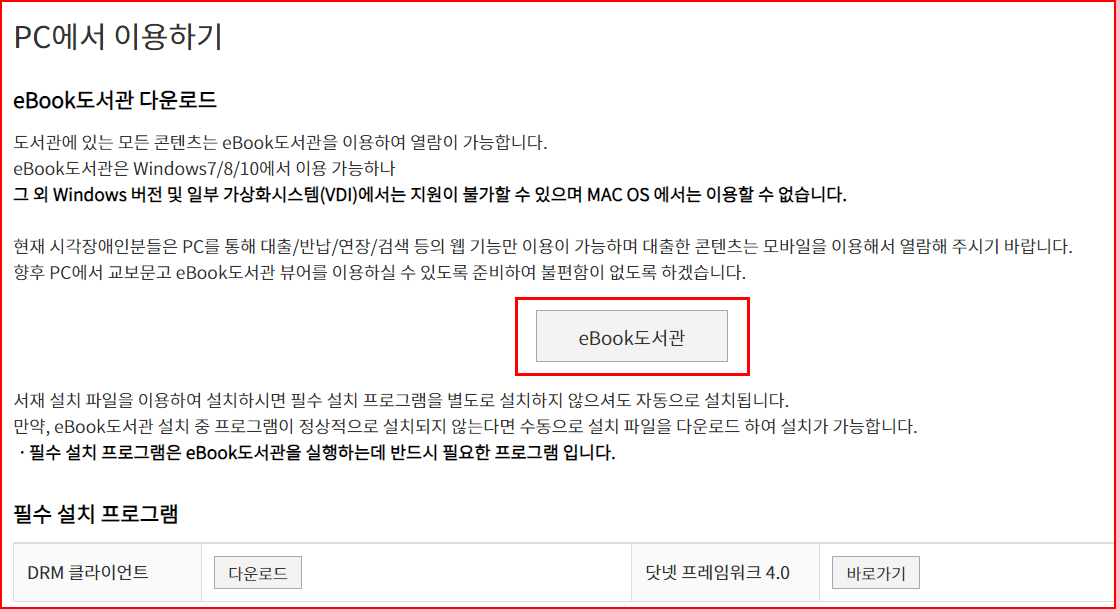
PC용 전자책 읽기 프로그램을 다운로드합니다. 파일 이름을 보니 '교보문고'와 관계가 있습니다. 전자책 리더기는 알라딘, Yes24, 교보문고 등 다양한 버전들이 있습니다. 전자책 문서가 있다 해서 해결되는 것이 아니고 서로 궁합이 맞아야 파일이 열립니다. 이것이 모두 DRM(Digital Rights Management)과 관련이 있습니다. 아마 광주광역시립도서관이 운영하는 전자도서관은 교보문과와 협약이 되어 있는 것으로 추정됩니다.

전자책 읽기 프로그램 설치
교보에서 제공된 리더기 설치 파일을 다운로드하여서 실행합니다. 사용권에 동의하고 [다음]을 선택합니다. 설치하기 위한 디렉터리 결정과 아이콘 배치 등을 물어 옵니다. 그대로 계속 진행하면 설치가 완료됩니다.
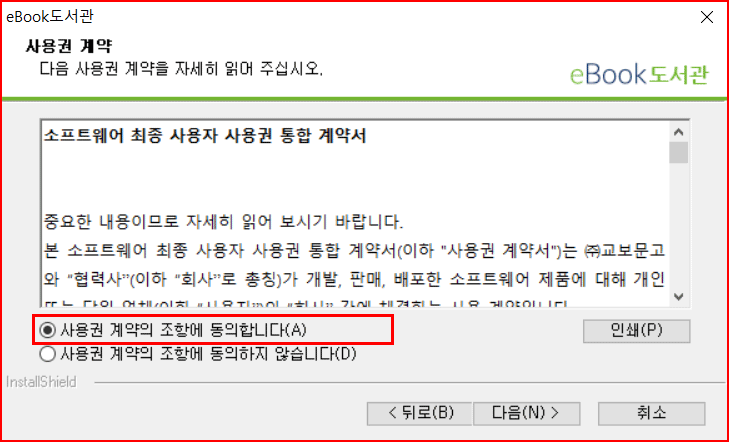
파일을 설치할 폴더 확인 창입니다. 따로 폴더를 지정할 수도 있습니다. 컴퓨터 프로그램을 설치할 때 이런 대목이 나오면 특별한 경우가 아니면 기본 위치에 설치합니다.

아이콘을 어디 어디에 생성할 것인가도 자신의 구미에 맞춰 선택하면 됩니다. 바탕화면은 컴퓨터를 켰을 때 나타나는 화면입니다. 공부할 때 책상이라고 보면 되지요. 영어로는 [Desktop]이라 합니다. [빠른 실행 단축 아이콘]은 작업대기창(화면 아래 작은 막대바)에 아이콘을 등록하여 바로 실행할 수 있는 방법입니다. [시작 메뉴 단축 아이콘]은 왼쪽 아래 윈도우 모습이 시작 버튼입니다. 이것을 선택할 때 아이콘이 나타나도록 하는 것입니다. 이와 같은 내용을 소개하는 이유는 컴퓨터에 미숙한 형님, 누님들을 위해 말씀 올립니다.
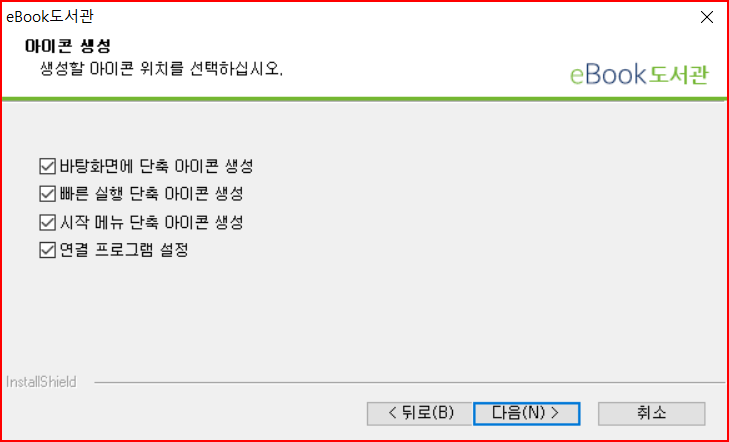
다음에 진행되는 창이 DRM에 관한 창입니다. 이것이 설치되는데도 시간이 상당히 걸립니다. 위에서 설명했듯이 디지털 콘텐츠의 무단 복제를 막는 장치입니다. 문을 지킨다는 의미로 영어 [Fasoo]를 썼군요. 이것이 전자책을 읽는데 어려움을 줍니다. DRM 점검 과정이 없으면 실행도 빠르고 전자책 이용이 수월할 텐데 여기서 많이 버벅됩니다.
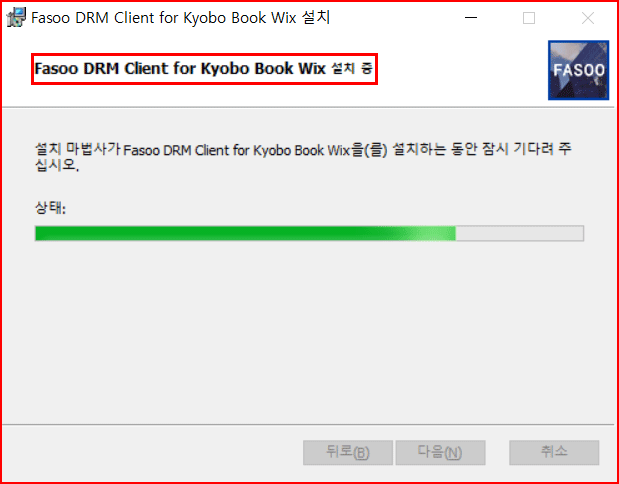
DRM 설치를 끝으로 [eBook도서관] 설치는 끝났습니다. 여기서 한참을 헤매다 보면 본래 찾았던 책이 무엇인지, 어디에 있는지 갈피를 잡지 못하는 일이 생깁니다. 도서관 웹페이지를 돌아다니다가 [eBook도서관] 설치를 했으니까요. 광주광역시립도서관에서 eBook도서관으로 옮겨졌기에 나타나는 현상입니다. 바톤 터치가 잘 돼야 하는데, 이게 원활하지 못합니다. 그러나 다시 책을 찾아서 [내 서재]를 확인하면 원했던 전자책을 찾을 수 있습니다.
개인적인 생각으로는 이 과정을 일원화하여 수월하게 책을 볼 수 있게 하면 좋겠습니다.

애매하고 모호한 이 과정을 슬기롭게 넘어가면 자신의 책을 찾을 수 있습니다. eBook도서관 이용에 대한 안내 메시지가 나옵니다.

여기서 중요한 내용 하나가 있습니다. 자신이 갖고 있는 eBook 파일을 추가하는 기능이 있습니다. 자신의 컴퓨터에 있는 [ePUB]파일을 불러내서 전자책리더기를 이용하여 볼 수 있다는 점입니다. ePUB이란 전자책을 말합니다. 개인적으로 전자책을 만들 수가 있거든요. 이 전자책은 압축되어 만들어지기 때문에 전문 전자책 리더기가 있어야 볼 수 있는데 교보문고가 제공한 eBook도서관에서 불러서 볼 수 있다는 얘기입니다.

제가 대여한 책은 '봉준호를 읽다'였습니다. 내 서재에 들어온 대여받은 책을 확인했습니다. 이것을 선택하여 실행했더니 전자책 리더기로 보게 되네요.

전자책은 종이책을 모니터로 보여주는 형식입니다. 아무래도 정서적으로 종이책만 못하지만 그래도 몇 가지 장점도 있습니다. 무거운 책을 가지고 다니지 않고 태블릿이나 컴퓨터에서 볼 수 있는 점이 있습니다. 그 외에도 검색이 쉽다는 점. 또는 메모를 할 수 있다는 점 등등이 있습니다.

시립도서관에서 제공하는 전자책에 대한 설명이 길어졌습니다. 아무래도 컴퓨터 환경에서 전자책을 읽는다는 것이 스마트폰에서 이용하는 것보다 복잡합니다.
다음에는 스마트폰에서 전자책을 이용하는 것을 해결해 보게요.
'컴퓨터 활용' 카테고리의 다른 글
| 방송통신대학교 출석수업 화상강의 참여 방법 (0) | 2021.11.06 |
|---|---|
| 한국방송통신대학교 기말시험 제도와 신청 방법 (0) | 2021.11.05 |
| ThinkWise 사용 중에 일어난 황당 상황 해결하기 (0) | 2021.11.01 |
| 윈도우즈 11 설치에 필수적으로 필요한 TPM 2.0에 대하여 (0) | 2021.10.27 |
| 미러로이드 단축키 활용 (0) | 2021.10.23 |




댓글